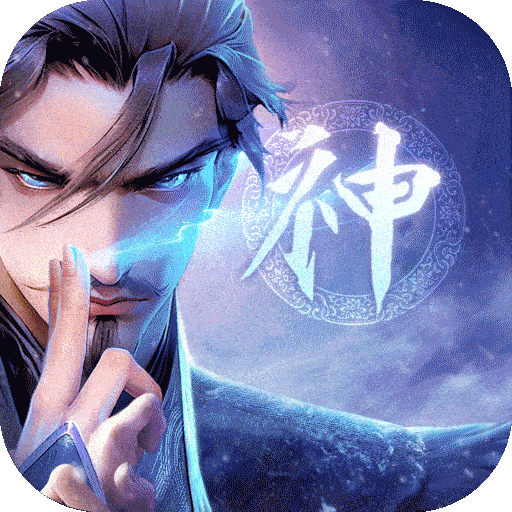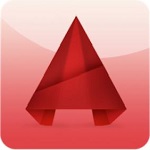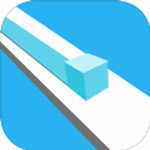U盘怎么重装XP系统?|一键U盘重装XP系统的教程详解
U盘怎么重装XP系统?很多用户可能对此有很深刻的疑问,为什么凭着U盘的力量就能重装系统,修复电脑黑屏、蓝屏等问题呢?其实单单U盘是肯定不行的,我们还要借助装机工具的力量,所以接下来,u装机小编就给您好好介绍一键U盘重装XP系统的教程详解!朋友们速来围观!

安装xp系统操作步骤:
1、制作一个最新版u装机u盘启动盘,根据开机画面提示,重启电脑按开机启动热键f12引导u盘启动,然后进入u装机主菜单界面,选择运行win8pe菜单并回车,如图所示:
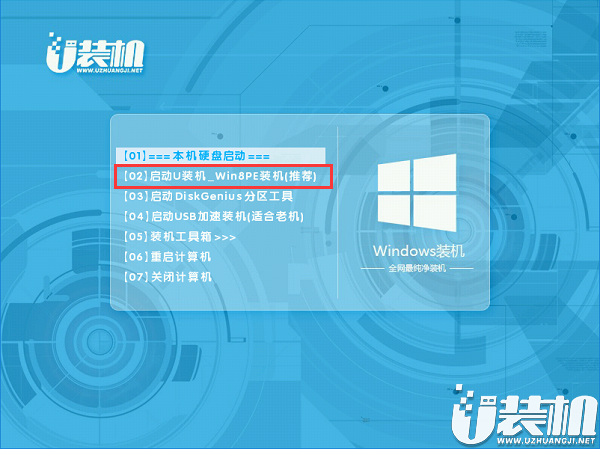
2、在u装机pe装机工具中选择xp镜像安装在c盘中,点击确定,如图所示:
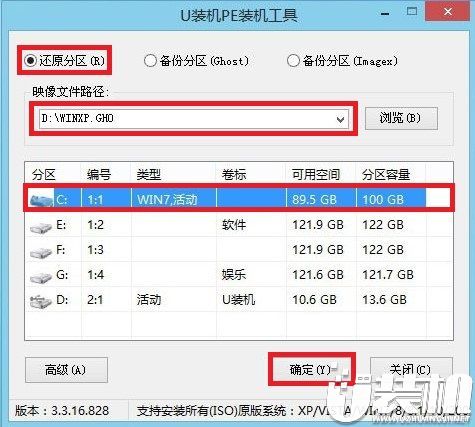
3、在还原提醒框中点击确定,如图所示:
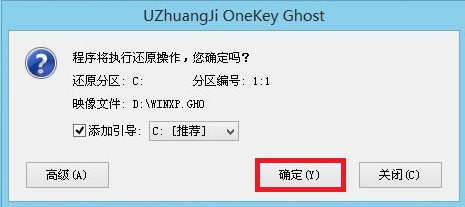
4、之后电脑将自动进行还原重装,后续动作将自动完成无需再进行操作,如图所示:
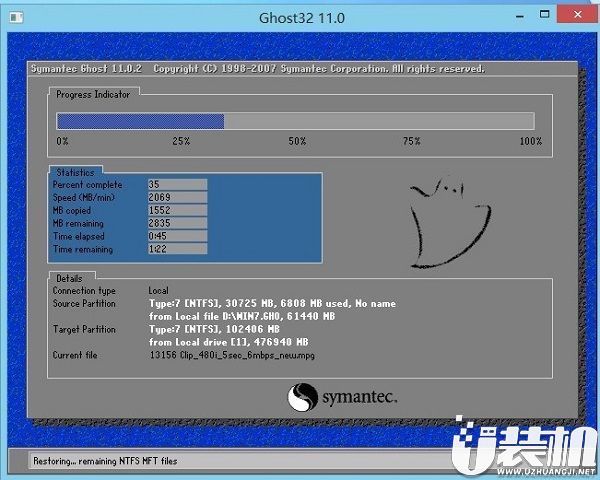
5、程序安装完成后进行系统设置,设置完成就可以使用xp系统了。如图所示:

到这,关于U盘怎么重装XP系统的问题,看看本教程您会一键U盘重装XP系统的操作方法了吧!很开心能与您分享,还有疑问?找u装机就对了!
-
 下载
下载守望特攻旧版本
飞行射击 | 179.12 MB
欢迎踏入守望特攻旧版本的战场,一款策略与快感并存的闯关游戏。作为正义联盟的英明指挥官,你将挥舞智慧之剑,斩断邪恶军团的黑暗锁链。在守望特攻旧版本这场刺激无比的征途中,你将享受击溃僵尸大军的无尽快感。紧握命运之舵,你可以通过招募英勇的兵种、强化无敌装备,来锻造一支不可阻挡的力量。你的每一个决策—无论是兵种和装备的选择升级,还是战前的布阵谋略,或是战斗中的临机应变,都将成为决胜的关键。
-
 下载
下载元气骑士前传内置修改器版
动作冒险 | 359.35 MB
踏入元气骑士前传内置修改器版,您即将开启一场充满奇幻色彩的像素冒险。这款由凉屋游戏精心打造的动作手游,不仅继承了《元气骑士》的经典元素,还将其独有的魅力发挥到了极致。在元气骑士前传内置修改器版里,您将扮演一位勇敢的小骑士,与精灵、法师、圣骑士、刺客和火法等多样化的游戏职业并肩作战,体验多彩的操作乐趣。
-
 下载
下载锦绣江湖
角色扮演 | 700.43 MB
锦绣江湖,一款融合新国风与武侠韵味的放置型RPG卡牌对战巨作,将带你穿越至一个以“江湖文化和多武侠作品”为灵感源泉的虚拟世界。在锦绣江湖里,原创的精彩剧情如同绘卷缓缓展开,让你从不同视角深入百大宗派与鬼刃一族的复杂纷争中。而游戏内那些融入中国古典元素的绝美画面,更是致力于为玩家打造一个宏大而又自由,快意恩仇交织的江湖武林!
- 刺激好玩的格斗游戏有什么04-19
- 流行好玩的武侠游戏有哪些04-19
- 画面精美的卡牌游戏有哪些04-19
- 乙游排行榜202404-19
- 高人气的餐厅题材游戏排行榜04-19
- 修仙游戏无氪金排行榜04-18
- 不用看广告的游戏排行榜04-18
- 受欢迎的fps游戏排行榜04-18
- 最好玩的武侠类手游有哪些04-18
- 好玩的3d动作游戏有什么04-18
- 高画质枪战手机游戏排行榜04-17